苹果手机找回旧ID密码:安全可靠的官方途径指南
忘记苹果ID密码无疑是令人焦虑的体验,尤其当您需要访问关键数据或设置新设备时,请放心,苹果公司提供了清晰且安全的密码重置流程,确保只有您本人才能重新获得账户访问权限,以下是经过验证的官方解决方案:
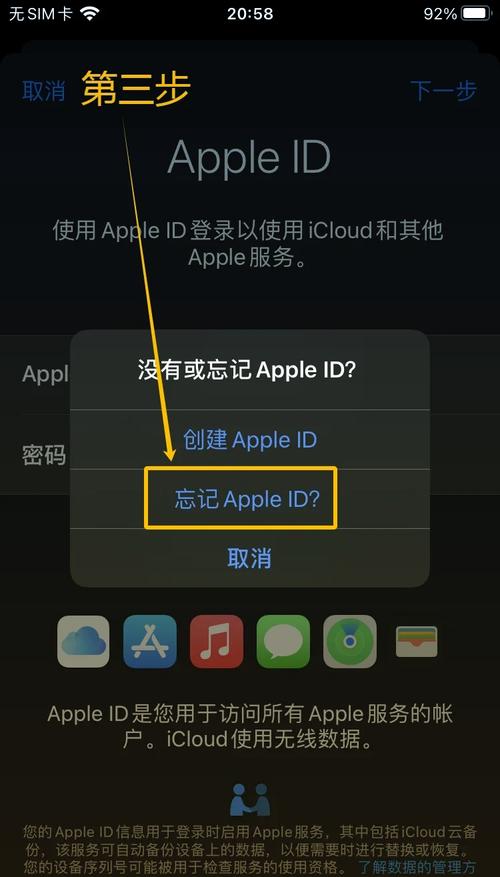
第一步:验证您的身份(找回的核心)
找回密码绝非随意点击即可完成,苹果严格的身份验证是保护您账户安全的关键屏障,请准备以下信息:
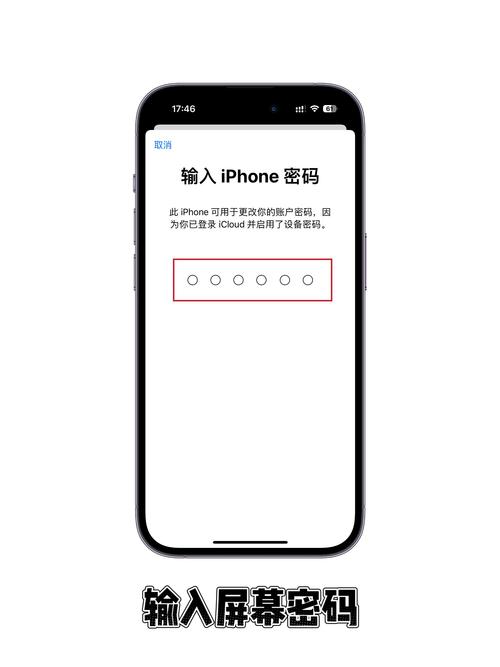
- 受信任的电话号码或备用邮箱: 这是接收验证码或重置链接的主要途径。
- 设备解锁能力: 如果您仍能解锁使用该ID的iPhone、iPad或Mac,这将极大简化流程。
- 账户安全信息: 可能包括注册时填写的出生日期、安全提示问题的答案(若早年设置过)或恢复密钥(如果您主动创建了它)。
第二步:选择最适合您的重置路径
您能解锁受信任的苹果设备(iPhone/iPad/Mac)
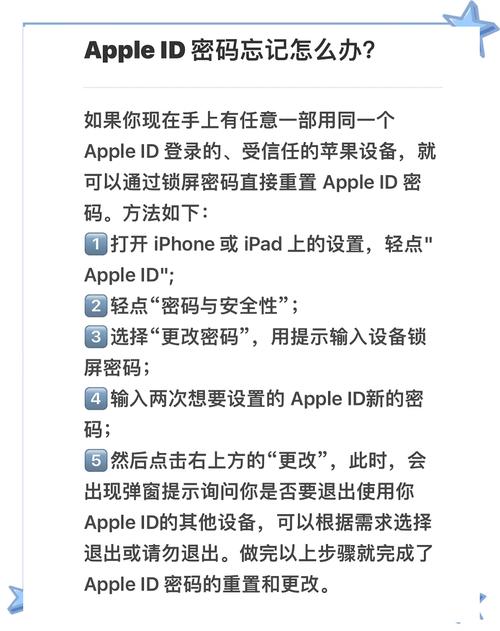
- 前往设备的 “设置”。
- 轻点顶部的您的 姓名/Apple ID。
- 选择 “密码与安全性”。
- 轻点 “更改密码”,系统将要求您输入设备的解锁密码(不是Apple ID密码)。
- 按照屏幕提示输入并确认新密码即可。
您无法解锁任何受信任设备,但记得账户信息
- 在任何浏览器访问苹果官方的 Apple ID 账户页面。
- 点击 “忘记了 Apple ID 或密码?”。
- 输入您的 Apple ID(通常是注册邮箱),点击继续。
- 选择重置方式:
- 通过电子邮件: 系统将向您的账户救援邮箱或主要邮箱发送重置链接。
- 回答安全提示问题: 如果您早年设置过,需正确回答预设的问题。
- 使用恢复密钥: 如果您曾主动生成并保存了恢复密钥,这是最安全的方式之一。
- 通过受信任电话号码: 接收短信或自动语音来电获取验证码。
- 严格遵循屏幕指引完成身份验证并设置强健的新密码。
双重认证已开启,但无法访问受信任设备或号码
- 在密码重置页面输入您的 Apple ID 后,若无法通过常规方式验证,系统可能显示 “无法访问任何受信任设备?” 选项。
- 点击该选项后,您可能需要:
- 使用恢复密钥: 输入您之前生成的 28 字符恢复密钥。
- 等待账户恢复: 这是最终的安全网,系统会要求您提供尽可能多的注册信息以验证身份,此过程需要严格审核,通常需要等待 数天甚至更长时间,期间苹果可能会通过邮件或电话与您沟通,请务必提供准确信息并耐心等待。
未开启双重认证(较旧账户)
- 访问 Apple ID 账户页面,点击“忘记了 Apple ID 或密码?”。
- 输入您的 Apple ID。
- 选择 “回答安全提示问题” 选项。
- 正确回答您最初设置的安全问题。
- 设置新密码,苹果强烈建议此类账户尽快启用双重认证以大幅提升安全性。
预防优于找回:强化账户安全屏障
- 立即启用双重认证: 这是保护账户最关键的一步,开启后,即使他人知晓您的密码,也无法在没有您受信任设备或电话号码验证的情况下登录,前往“设置”> [您的姓名] > “密码与安全性” > “开启双重认证”。
- 更新并牢记受信任号码: 确保账户绑定的电话号码是最新且可用的,这是接收验证码的生命线。
- 创建并安全保管恢复密钥: 在“密码与安全性”设置中生成一个唯一的恢复密钥,将其打印出来或保存在极其安全(非云端)且您不会忘记的地方,这是账户的终极备份钥匙。
- 定期审视账户安全设置: 养成习惯,偶尔检查您的受信任设备列表和安全邮箱,移除不再使用或不认识的设备,确保联系方式有效。
- 警惕网络钓鱼: 苹果绝不会通过邮件、短信或电话索要您的密码、安全提示问题答案或恢复密钥,任何要求您点击链接“立即重置密码”的陌生信息都极可能是诈骗,务必只通过官方途径操作。
遇到复杂情况?寻求官方支持
如果您在自助过程中遇到阻碍,或怀疑账户存在异常活动,请直接联系 Apple 官方支持,您可以通过苹果官网的“支持”部分预约通话,或拨打官方客服热线,准备好尽可能多的账户和原始购买凭证信息,有助于支持团队高效协助您解决问题。
保持苹果ID的安全性是您畅享苹果生态便利的基础,理解并妥善利用这些官方提供的安全工具和恢复机制,能有效避免密码丢失带来的困扰,确保您的数字资产和个人信息始终处于可靠保护之中,账户安全是您与苹果共同维护的责任。









评论列表 (0)